Sie führen den Assistenten „Erste Schritte“ in der Workspace ONE UEM-Konsole aus, um eine Verbindung zwischen dem Workspace ONE UEM-Dienst und dem Workspace ONE Access-Dienst herzustellen und eine Vertrauensbeziehung zwischen den beiden Diensten einzurichten.
Bevor Sie die Integration konfigurieren können, muss zum Herstellen einer Verbindung zwischen Workspace ONE Access und Workspace ONE UEM ein OAuth 2.0-Dienstclient in Workspace ONE Access konfiguriert werden. Die Workspace ONE Access OAuth 2.0-Client-ID und der gemeinsame geheime Schlüssel werden im Assistenten für erste Schritte der Workspace ONE UEM-Konsole konfiguriert, um die Verbindung mit Workspace ONE Access herzustellen.
Für neu erstellte SaaS-Mandanten wird der OAuth 2.0-Dienstclient im Namen eines neuen Workspace ONE Access-Clients generiert, wenn der Mandant eingerichtet wird. Die Informationen werden vorab im Assistenten für erste Schritte für diesen Mandanten ausgefüllt.
Für die Integration in eine lokale Workspace ONE Access-Bereitstellung erzeugt der Workspace ONE Access-Administrator den Workspace ONE Access OAuth 2.0-Dienst-Client in der Workspace ONE Access-Konsole auf der Seite „Einstellungen“ > „OAuth 2.0-Verwaltung“ > „UEM“. Der UEM-Administrator fügt die Client-ID und den gemeinsamen geheimen Schlüssel zum Assistenten für erste Schritte hinzu, wenn er die Konfiguration startet. Weitere Informationen finden Sie im Artikel Erstellen eines OAuth 2.0-Dienst-Clients für Workspace ONE UEM im Administratorhandbuch für Workspace ONE Access.
Der Assistent „Erste Schritte“ dient als Checkliste, die Sie schrittweise durch die Einstellungen zum Einrichten von Workspace ONE UEM und Workspace ONE Access führt. Diese Konfiguration wird in der Workspace ONE UEM-Konsole für die Organisationsgruppe vom Typ Kunde eingerichtet.
Der Assistent "Erste Schritte" verfolgt, wie weit Sie sich im Konfigurationsvorgang befinden. Sie können die Konfiguration starten, unterbrechen, später neu starten, überprüfen und die vorherigen Antworten ändern.
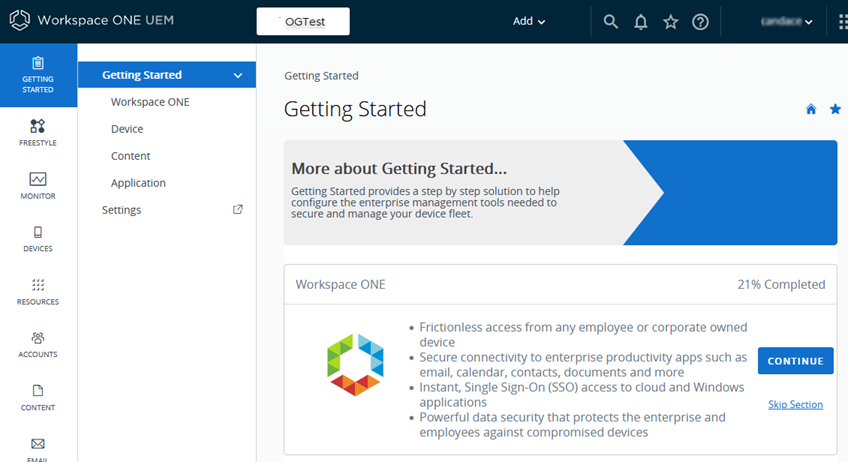
- Klicken Sie in der Workspace ONE UEM-Konsole auf .
- Scrollen Sie nach unten zum Abschnitt Identitäts- und Zugriffsverwaltung > Verbinden mit Workspace ONE Access und klicken Sie auf .
- Geben Sie Ihre Workspace ONE Access Mandanten-URL, die Client-ID und den gemeinsamen geheimen Schlüssel ein, sofern sie nicht bereits auf der Seite ausgefüllt ist.
Klicken Sie auf VERBINDUNG TESTEN, um zu überprüfen, ob Workspace ONE UEM- und Workspace ONE Access-Dienste kommunizieren können.
Klicken Sie auf SPEICHERN.
Der Assistent erstellt das Dienstkonto und die API-Schlüssel, die von dem in Workspace ONE UEM integrierten Ratengrenzwert ausgenommen sind.
- Wechseln Sie zur Seite und scrollen Sie zu Quelle für Authentifizierung für Intelligent Hub, um zu überprüfen, ob Workspace ONE Access aktiviert ist.
Die folgenden Einstellungen werden automatisch in der Workspace ONE UEM Console konfiguriert, um eine vertrauenswürdige Beziehung zwischen den beiden Diensten herzustellen. Die Einstellungswerte werden automatisch in der Workspace ONE Access-Konsole auf der Seite „Integrationen > UEM-Integration“ eingefügt.
- Die grundlegende Administratorrolle des Dienstkontos Console Administrator wird in Ihrer Organisationsgruppe erstellt.
- Der REST API-Admin-Schlüssel wird generiert und mit dem Workspace ONE Access-Dienst für die Kommunikation zwischen den Diensten freigegeben.
- Der REST API-Registrierungsbenutzerschlüssel wird generiert und für den Workspace ONE Access-Dienst freigegeben.
- Nachdem der Admin-API-Schlüssel erstellt wurde, wird ein Administratorkonto hinzugefügt und die Zertifikatauthentifizierung in der Workspace ONE UEM Console eingerichtet. Für eine zertifikatbasierte REST API-Authentifizierung wird in der Workspace ONE UEM Console ein Zertifikat auf Benutzerebene angelegt. Das verwendete Zertifikat ist ein selbstsigniertes Workspace ONE UEM-Zertifikat, das von einem Workspace ONE UEM-Administrator-Stammzertifikat generiert wurde.
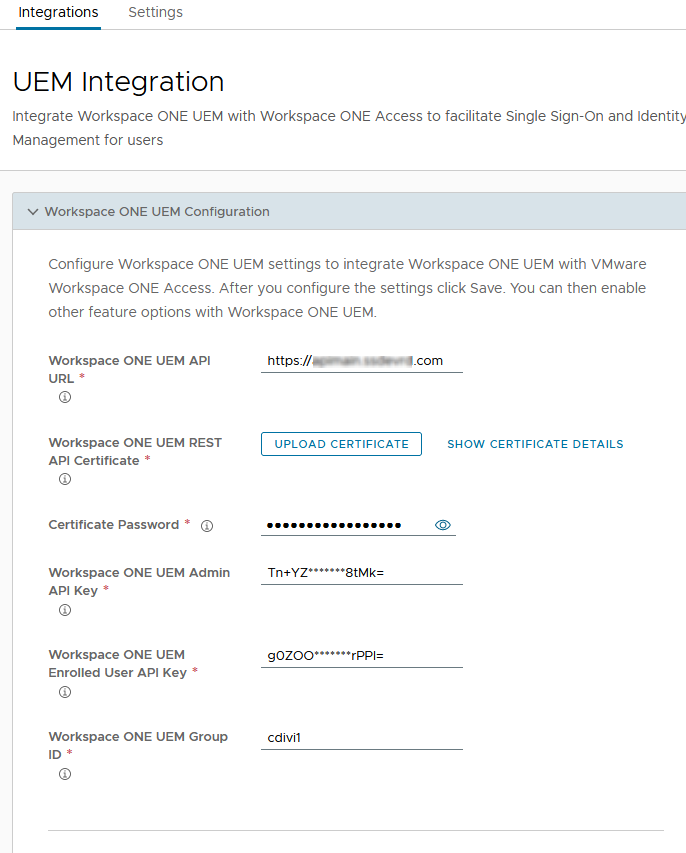
Sie schließen die Einrichtung der Integration mit Workspace ONE UEM in der Workspace ONE Access-Konsole ab. Siehe Konfigurieren der Workspace ONE UEM-Integration in Workspace ONE Access.